有小伙伴反映在使用Win10的过程中没有接收到关于系统的通知消息,不知道电脑的日常性能与更新通知,不利于优化电脑,那么该如何将系统通知消息开启呢?这里自由互联小编就给大
有小伙伴反映在使用Win10的过程中没有接收到关于系统的通知消息,不知道电脑的日常性能与更新通知,不利于优化电脑,那么该如何将系统通知消息开启呢?这里自由互联小编就给大家详细介绍一下Win10关闭系统通知信息的方法,有需要的话可以来看看哦。
开启方法
1、点击左下角任务栏中的开始,接着选择菜单列表中的设置图标打开。
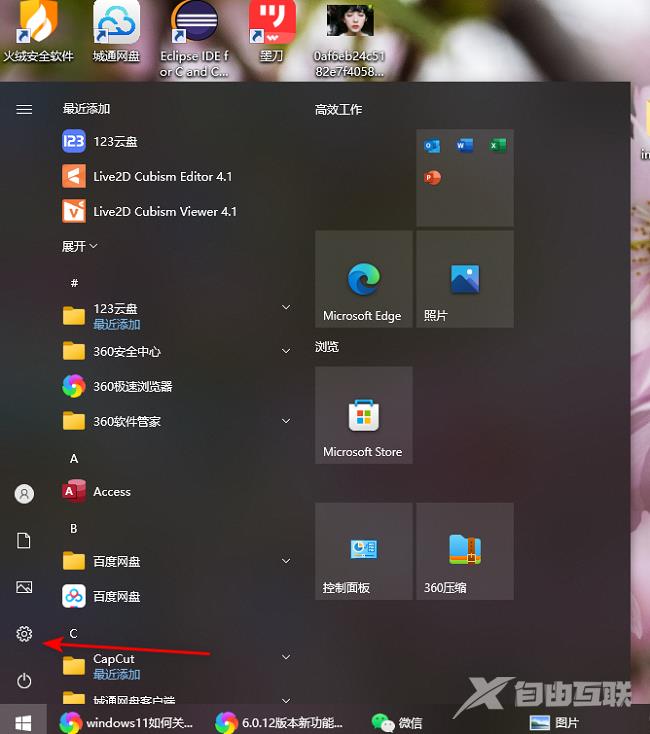
2、进入到新的窗口界面后,点击其中的系统选项。
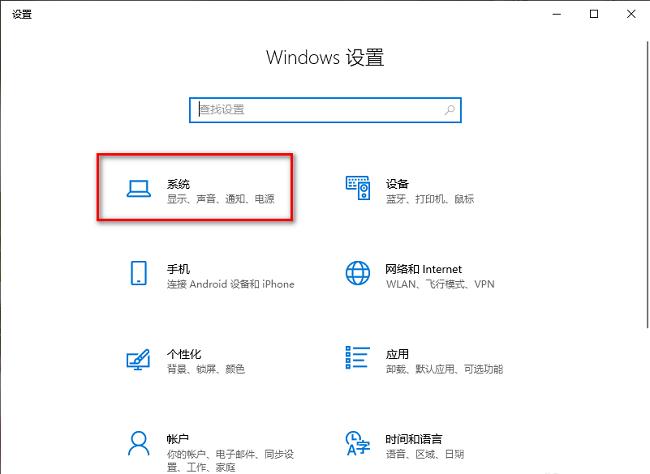
3、再点击左侧栏中的通知和操作选项。
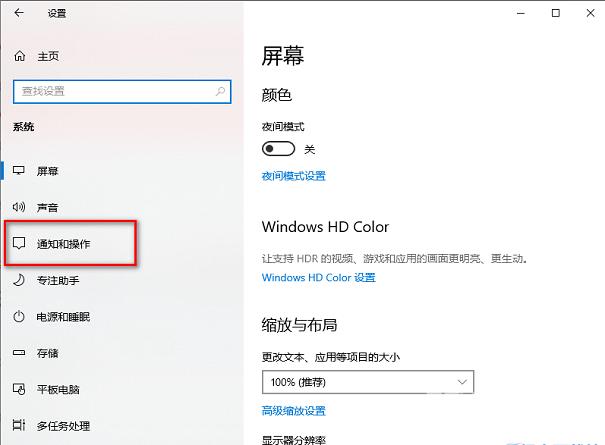
4、最后找到右侧中的获取来自应用和其他发送者的通知,将其开关按钮打开,那么下方的通知选项就会自动取消勾选。
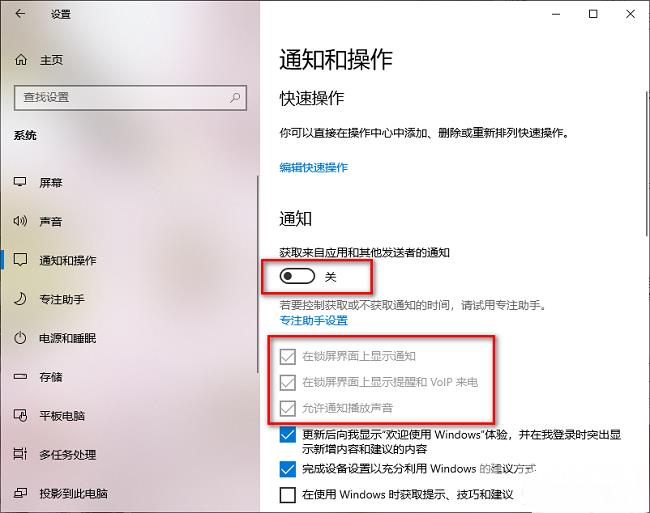
5、也可以在下方将需要的选项开关按钮开启。
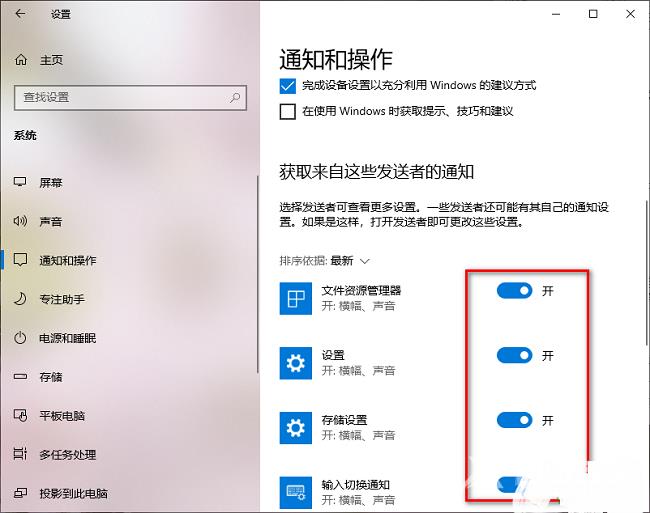
推荐系统下载
系统之家 Ghost Win10 64位原生专业版系统 V2023
系统之家 Win10 64位 LTSC 企业版 V2023
系统之家 win10 ghost 64位 纯净版镜像 V2023
安装教程
纯净之家为您提供两种系统安装方法,本地硬盘安装是最为简单的安装方法。建议使用硬盘安装前先制作U盘启动工具,如果硬盘安装失败,或者您的电脑已经是开不了机、卡在欢迎界面、进不去桌面、蓝屏等情况,那么就需要选择U盘重装系统。
温馨提醒:重装系统时会格式化当前系统盘(一般是C盘),一定要提前备份好C盘和桌面上数据。
1、本地硬盘安装:硬盘安装Win10系统教程
2、U盘启动工具安装:U盘重装win10系统教程
